¿Cómo reparar mi disco duro corrupto de Windows 10 usando Diskpart? - Tutorial completo

En el mundo de las computadoras, damos por sentado muchas cosas y otras que nunca pasan por nuestros pensamientos, esto da a entender que hay muchas cosas que pueden hacernos la vida más fácil, pero no las conocemos, ni hemos oído escuchar de estas. En el caso de la función o herramienta Diskpart pocos la conocen y mucho menos como funciona. Pero esta tiene funciones muy interesantes que sirven, para rescatar un disco duro o unidad USB que este al punto de reparación.
Unas cosas a saber de este comando es que nos permite administrarlos volúmenes, discos, particiones y discos virtuales. Desde la terminal, sin necesidad de iniciar el sistema operativo Windows, como ocurre con las otras opciones que conocemos; se necesitan permisos de administrador para poder ejecutarlo, lo bueno es que con esta herramienta podemos formatear, reparar y borrar unidades de disco virtual, mediante una línea de comando, en este artículo te mostraremos cómo se hace.

¿Qué debes hacer para poder reparar tu disco duro Windows con los comandos Diskpart?
En todo caso antes de reparar o formatear un disco duro, primero debemos saber qué es lo que ocurre con este disco, que presenta problemas, y el por qué los presenta si es un fallo o un error, porque de ser así puede ocasionarnos inconvenientes al momento de la reparación y el formateo, ya que este interviene en muchos procesos dentro del sistema como el inicio de Windows.
En el momento de formatear, debemos saber que el disco guarda nuestra información, así que estar al tanto es importante, para luego no tener que buscar otro método, que nos ayude a reparar un disco duro y poder recuperar la información perdida, todo esto es bueno saberlo para no tener problema durante el proceso de reparación. A continuación enumeraremos algunas cosas a tomar en cuenta antes de hacer la reparación al disco.
Cambiando la letra de unidad de disco
Es fundamental cambiar la letra que están asignadas a los discos, para no equivocarnos o confundirnos al momento de trabajar, este paso no parece relevante, pero es recomendable hacerlo, porque de esta forma ya estaremos claros de esta nueva asignación y de esta manera estar al tanto, y no verificar luego cuáles son las letras identificativas asignadas a los volúmenes esto se puede hacer desde Diskpart veamos.
Primero abrimos Equipo para identificar el disco, luego abrimos ejecutar con el atajo Windows + R, en ejecutar escribes Diskpart esto abrirá la terminal en esta escribes “list volume” aparecerá la lista de los volúmenes, luego escribimos “select Volumen (x)” con este seleccionado escribes “assing letter (y)” y la letra nueva será asignada.
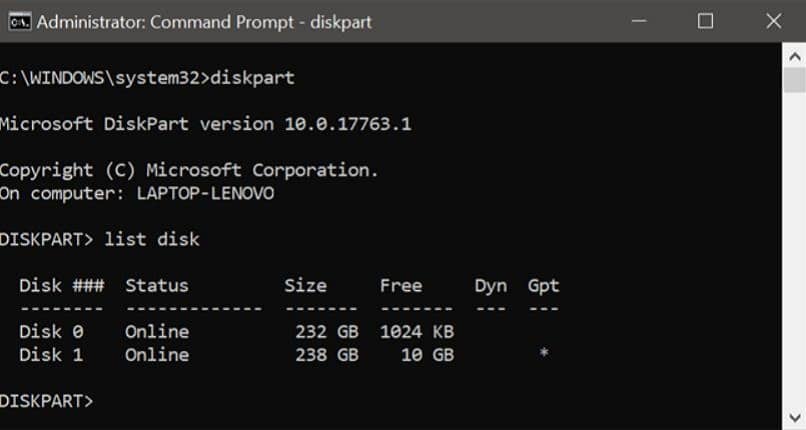
Borrando el contenido de tu disco uno por uno
Antes de empezar debes estar seguro de que no tenga nada que sea importante, para luego no tratar de recuperar los archivos del disco duro; para borrar el contenido del disco duro, iniciamos el Diskpart desde la herramienta ejecutar, estando en la terminal copiamos “list disk” y aparecerá la lista de discos. Luego copiamos “select disk (x)”, después de seleccionarlo por su número copiamos “clean” y será borrada toda la información
Haciendo un formateo completo de tu disco
Luego de comprobado el disco, asignado la nueva letra y limpiado la información abrimos de nuevo Diskpart desde ejecutar, en la terminal copiamos “list volumen” luego “select volumen” y para el formateo copiamos lo siguiente “format fs=ntfs label=32 quick” y se procederá a formatear el volumen del disco.
Eliminando las particiones
Para este procedimiento, abrimos ejecutar en la cual copiaremos CMD, ya en la terminal ejecutaremos el comando “diskpart” esto nos dará el nombre del disco luego “list disk” y después de aparecer la lista de discos, copiamos “select disk (x)” y para eliminarlo o borrar esta partición escogida copiamos “clean”, este procedimiento se debe realizar con cada una de las particiones que tengas.
¿Cuáles son los otros usos que le puedes dar al comando Diskpart?
En el caso de Diskpart tiene muchas más funciones, que son de mucha utilidad aquí enumeraremos algunas de la gran lista de opciones que tiene este comando, aunque quisiéramos que la tuviera, pero no la tiene es la de poder recuperar información de un disco duro formateado, pero si tiene unas muy interesantes, veamos

- Atributes: manipular los atributos de un volumen o disco.
- Automount: habilita y deshabilita el montaje automático de volúmenes básicos.
- Break: separar un conjunto de reflejos.
- Compact: intenta reducir el tamaño físico de un archivo.
- Convert: convierte formatos entre discos.
- Create: crea un volumen, una partición o un disco virtual.
- Filesystems: muestra sistema de archivos actuales y compatibles de un volumen.
- Import : importar un grupo de disco.
- Merge: combina un disco secundario con sus discos principales.
- Offline: desconecta un objeto actualmente como en línea.
- Shrink: reducir el tamaño de un volumen seleccionado.